win11禁用superfetch服务的方法 win11如何关闭superfetch功能
更新时间:2023-09-12 14:17:56作者:zheng
Superfetch服务会记录我们在win11电脑中打开应用程序的习惯,并且预先将要开启的应用程序加载在内存中,虽然会提高打开应用程序的速度,但也会占用win11电脑很多的内存,有些用户就想要将其关闭,今天小编就教大家win11禁用superfetch服务的方法,如果你刚好遇到这个问题,跟着小编一起来操作吧。
推荐下载:windows11镜像下载
方法如下:
1、按Windows+S启动“搜索”菜单,在顶部的文本字段中输入“服务”,然后单击相关搜索结果。
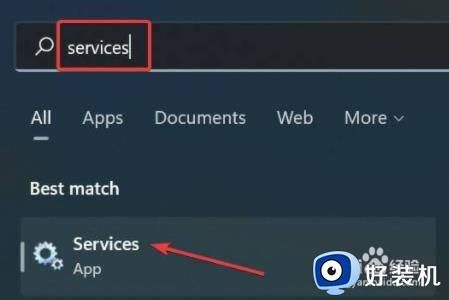
2、在此处找到SysMain条目,右键单击它,然后从上下文菜单中选择属性。
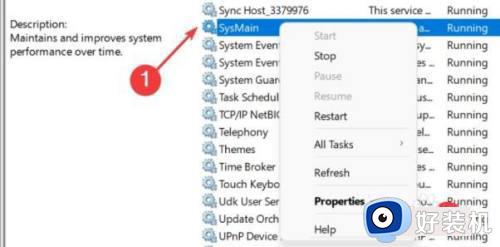
3、单击启动类型下拉菜单,然后从选项列表中选择禁用即可。
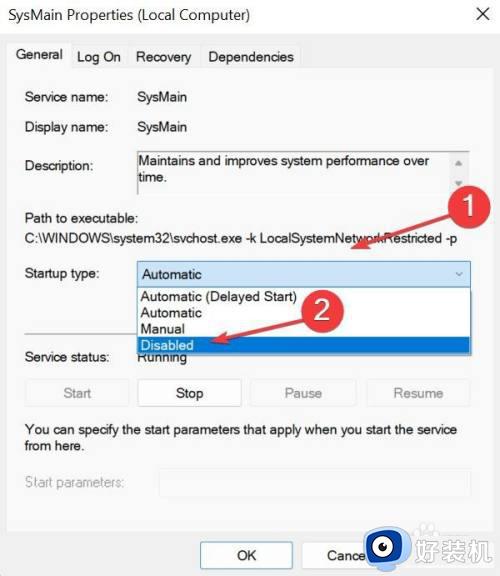
以上就是win11禁用superfetch服务的方法的全部内容,有遇到相同问题的用户可参考本文中介绍的步骤来进行修复,希望能够对大家有所帮助。
win11禁用superfetch服务的方法 win11如何关闭superfetch功能相关教程
- win11系统sysmain服务可以禁用吗 如何在win11上禁用sysmain服务
- win11禁用sysmain服务的最新方法 win11系统如何禁用sysmain服务
- 怎样关闭win11定位服务功能 快速关闭win11定位服务功能的方法
- windowsupdate怎么关闭 win11如何禁用windowsupdate
- win11关闭位置服务的操作教程 怎么关闭win11的位置服务
- win11服务的开启方法 win11如何开启系统服务
- Win11怎样禁用定位服务 如何禁用Win11定位服务
- win11策略服务被禁用怎么办 win11策略服务被禁用如何解决
- win11怎么禁用update 如何禁用win11电脑的update服务
- win11关闭位置服务的步骤 win11怎么关闭位置信息
- win11家庭版右键怎么直接打开所有选项的方法 win11家庭版右键如何显示所有选项
- win11家庭版右键没有bitlocker怎么办 win11家庭版找不到bitlocker如何处理
- win11家庭版任务栏怎么透明 win11家庭版任务栏设置成透明的步骤
- win11家庭版无法访问u盘怎么回事 win11家庭版u盘拒绝访问怎么解决
- win11自动输入密码登录设置方法 win11怎样设置开机自动输入密登陆
- win11界面乱跳怎么办 win11界面跳屏如何处理
win11教程推荐
- 1 win11安装ie浏览器的方法 win11如何安装IE浏览器
- 2 win11截图怎么操作 win11截图的几种方法
- 3 win11桌面字体颜色怎么改 win11如何更换字体颜色
- 4 电脑怎么取消更新win11系统 电脑如何取消更新系统win11
- 5 win10鼠标光标不见了怎么找回 win10鼠标光标不见了的解决方法
- 6 win11找不到用户组怎么办 win11电脑里找不到用户和组处理方法
- 7 更新win11系统后进不了桌面怎么办 win11更新后进不去系统处理方法
- 8 win11桌面刷新不流畅解决方法 win11桌面刷新很卡怎么办
- 9 win11更改为管理员账户的步骤 win11怎么切换为管理员
- 10 win11桌面卡顿掉帧怎么办 win11桌面卡住不动解决方法
